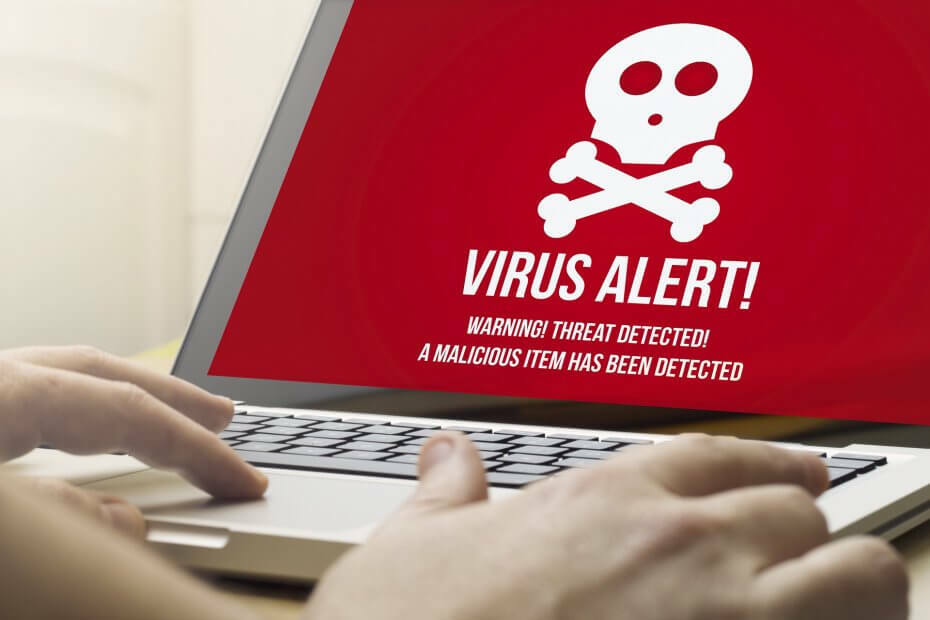Paint 3D는 3D 그래픽 디자인 도구를 사용하여 새로운 시대의 예술을 만들 수 있는 Paint의 고급 버전입니다. Paint 3D를 여는 동안 다음이 표시될 수 있습니다.Paint 3D는 업데이트가 필요합니다. 업데이트를 준비 중입니다.“. 일반적으로 Windows 11을 새로 설치한 직후 그림판 3D를 처음 실행하면 이 메시지가 표시되고 완전히 정상입니다. Windows는 자동으로 최신 버전의 그림판 3D를 다운로드하여 설치합니다. 그러나 이 메시지가 계속해서 표시되고 멈춘다면 해결책을 찾아야 합니다.
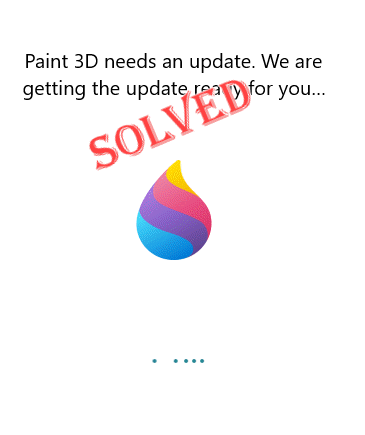
목차
해결 방법 –
1. Paint 3D를 실행하고 오류 메시지가 나타나면 잠시 그대로 두십시오. Windows가 도구를 다운로드하고 설치할 때까지 기다리십시오.
2. 재시작 시스템, 이것이 처음 발생하는 경우. 다시 시작한 후 다시 테스트하십시오.
수정 1 – 네트워크 확인
설명했듯이 Paint 3D가 처음 시작할 때 업데이트를 확인하는 것은 정상입니다. 따라서 다른 솔루션을 시도하기 전에 컴퓨터에 활성 연결이 있는지 확인하십시오. 요금제 연결을 사용 중인 경우 요금제 연결로 전환합니다.
여전히 멈춘 것 같으면 다음 해결 방법으로 이동하십시오.
광고
수정 2 – 저장소 캐시 비우기
스토어 캐시 충돌 가능성을 중지하려면 스토어 캐시를 비워야 합니다.
1. 를 누른 후 윈도우 키, 유형 "wsreset“.
2. 이제 "wsreset"를 눌러 재설정 프로세스를 시작합니다.

이렇게 하면 Windows에서 스토어 구성을 재설정합니다. 이 작업을 수행한 후 Store를 실행하고 Store가 작동하는지 확인합니다.
수정 2 – 수동으로 그림판 3D 업데이트
그림판 3D가 여전히 오류 메시지에서 멈추면 그림판 3D를 수동으로 업데이트해야 합니다.
1. 작업 표시줄이나 시작 메뉴에서 Microsoft Store를 시작합니다.
2. 스토어 홈페이지가 나오면 "도서관"를 클릭합니다.
3. 여기에서 "옵션을 찾을 수 있습니다.업데이트 확인“. 탭하여 최신 업데이트를 검색합니다.
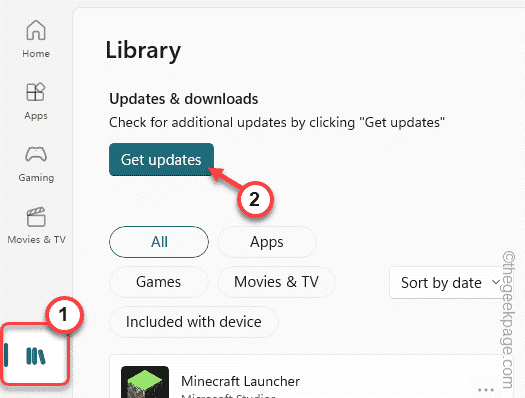
4. 스토어 앱 업데이트가 로드되면 아래로 스크롤하여 "페인트 3D" 앱.
5. 그냥, "업데이트"를 눌러 그림판 3D 앱을 업데이트합니다.
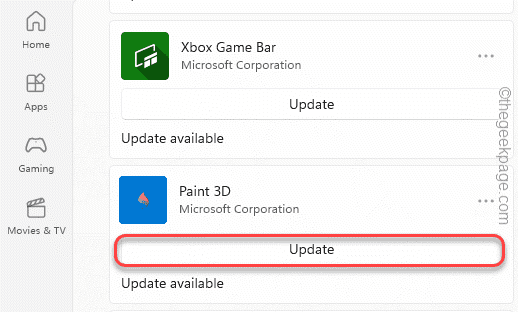
Paint 3D 앱이 업데이트될 때까지 기다리십시오. 다시 실행하면 확실히 해결됩니다.
수정 3 - 페인트 3D 재설정/수리
앱을 복구/재설정하여 이 문제를 해결할 수 있습니다.
1. 를 눌러야 합니다. 윈도우키+I 키를 함께 눌러 설정 앱을 엽니다.
2. 설정 페이지에서 “앱"를 클릭합니다.
3. 이제 오른쪽 창에서 첫 번째 옵션인 "앱 및 기능“.

그러면 기기에 설치된 앱의 전체 목록이 로드됩니다.
4. 아래로 스크롤하여 "페인트 3D" 앱.
5. 찾았으면 "⋮"를 누르고 "고급 옵션“.
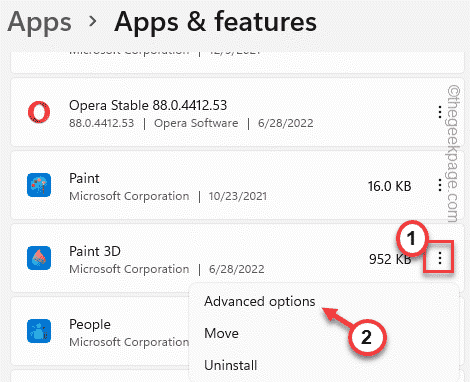
광고
6. 고급 옵션 화면에는 몇 가지 옵션이 있습니다.
7. 이제 "수리하다" 옵션을 선택하여 Paint 3D 앱을 복구하십시오. Windows는 그림판 3D 파일을 복구합니다. 따라서 복구 프로세스가 완료될 때까지 잠시만 기다리십시오.
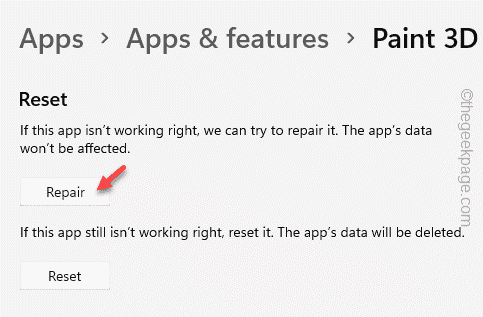
이제 설정 페이지를 최소화하고 그림판 3d 앱을 실행합니다. 열려 있거나 여전히 오류 메시지가 표시되는지 확인하십시오.
6. 그림판에서 여전히 오류 메시지가 표시되지 않으면 설정 페이지를 다시 엽니다.
7. 거기에 도착하면 "초기화"를 클릭하고 "초기화"옵션을 다시 한 번 눌러 재설정 프로세스를 확인하십시오.
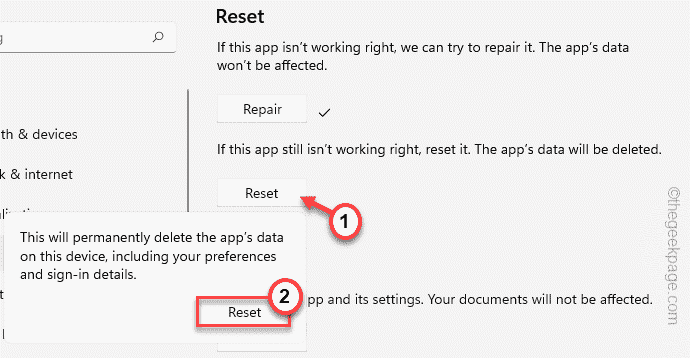
그러면 Paint 3D의 모든 설정과 구성 파일이 제거되고 다음으로 재설정됩니다.
앱을 재설정한 후에는 모든 것을 닫고 Paint 3D 앱을 다시 실행하십시오.
다시 작동하는지 확인하십시오.
수정 4 – Paint 3D 앱 제거 및 재설치
던진 모든 것이 다시 반송되면 시스템에서 Paint 3D 앱을 제거하고 Store에서 동일한 앱을 다시 설치하십시오.
1단계 – 제거
1. 를 눌러야 합니다 윈도우키+X 키 조합.
2. 그런 다음 "앱 및 기능"를 눌러 이 설정에 액세스합니다.

3. 설정 페이지가 열리면 오른쪽 창으로 이동하여 "페인트 3D" 앱.
4. 그런 다음 점 3개로 된 메뉴를 누르고 "제거“.
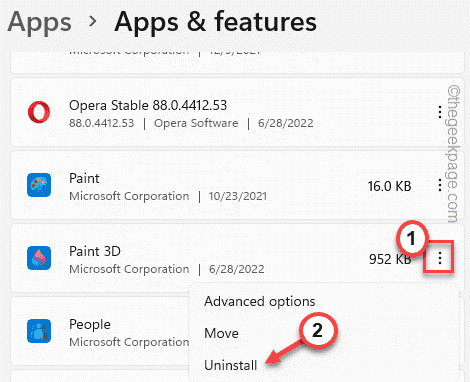
5. 확인해야 합니다. 따라서 "제거"를 다시 한 번 확인하여 프로세스를 확인합니다.
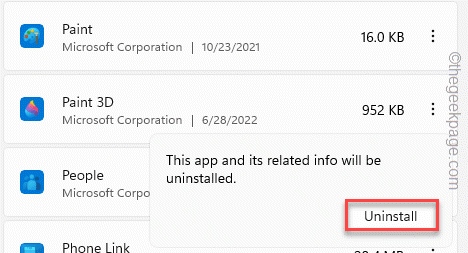
이제 시스템에서 Paint 3D가 제거됩니다.
2단계 재설치
이제 최신 버전의 Paint 3D 앱을 쉽게 다시 설치할 수 있습니다.
1. 마이크로소프트 스토어를 엽니다.
2. 열리면 검색 상자를 사용하여 "페인트 3D" 앱.
3. 이제 "페인트 3D"를 검색한 결과입니다.
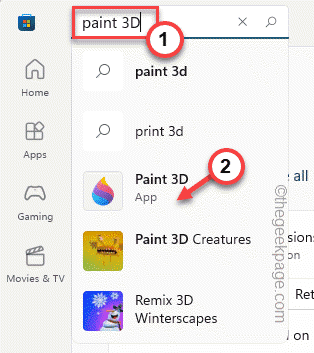
4. 이제 "얻다"를 눌러 스토어에서 앱을 다운로드하세요.
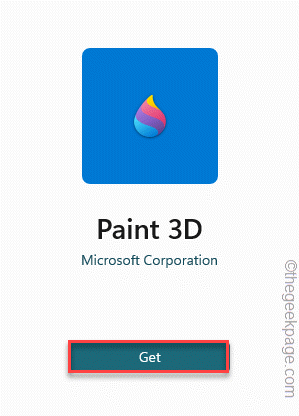
그러면 앱이 다시 설치됩니다. 이것이 당신을 위해 작동하는지 확인하십시오.
1 단계 - 여기에서 Restoro PC 수리 도구를 다운로드하십시오.
2 단계 - 스캔 시작을 클릭하여 PC 문제를 자동으로 찾아 수정합니다.